AutoCAD二次开发
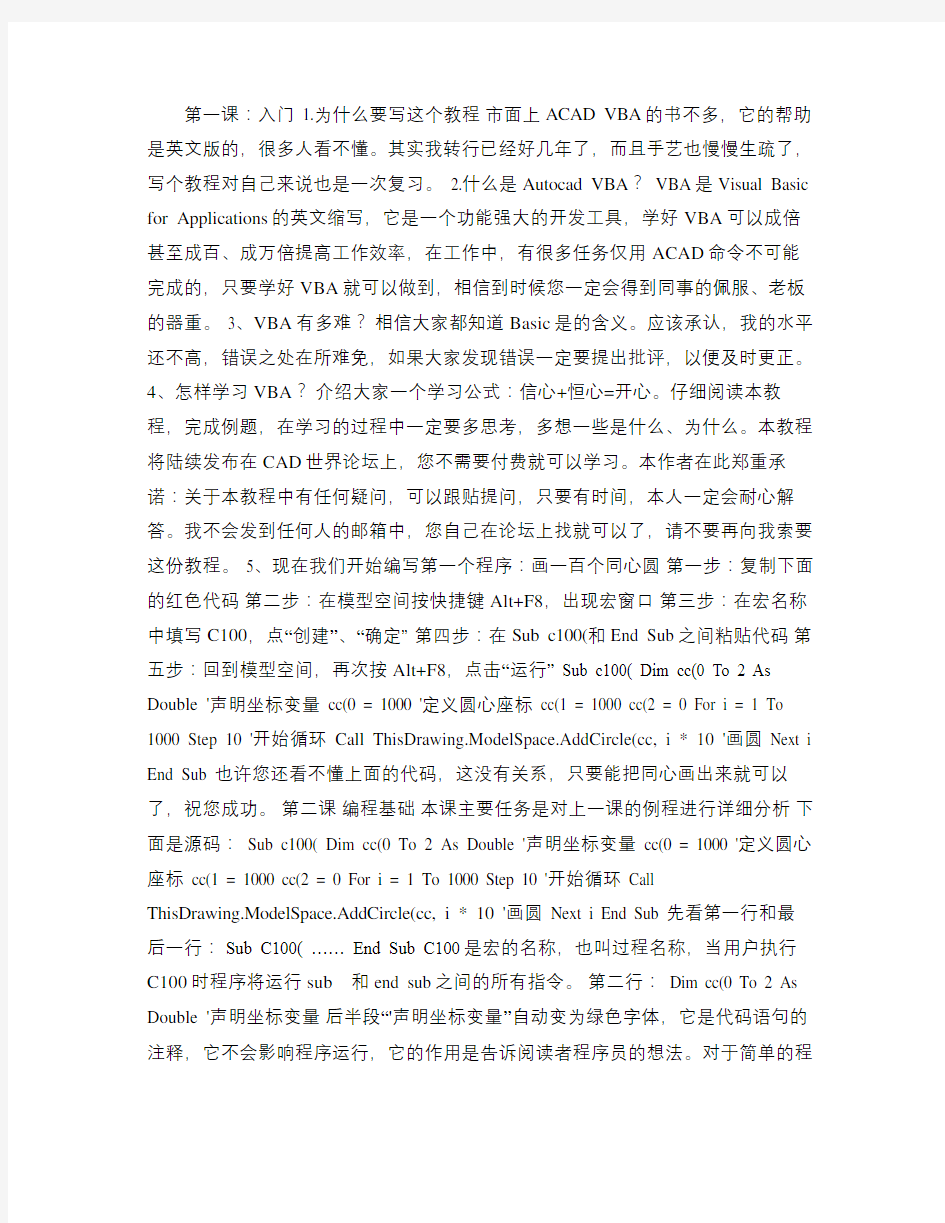

第一课:入门 1.为什么要写这个教程市面上ACAD VBA的书不多,它的帮助是英文版的,很多人看不懂。其实我转行已经好几年了,而且手艺也慢慢生疏了,写个教程对自己来说也是一次复习。 2.什么是Autocad VBA? VBA是Visual Basic for Applications的英文缩写,它是一个功能强大的开发工具,学好VBA可以成倍甚至成百、成万倍提高工作效率,在工作中,有很多任务仅用ACAD命令不可能完成的,只要学好VBA就可以做到,相信到时候您一定会得到同事的佩服、老板的器重。 3、VBA有多难?相信大家都知道Basic是的含义。应该承认,我的水平还不高,错误之处在所难免,如果大家发现错误一定要提出批评,以便及时更正。
4、怎样学习VBA?介绍大家一个学习公式:信心+恒心=开心。仔细阅读本教程,完成例题,在学习的过程中一定要多思考,多想一些是什么、为什么。本教程将陆续发布在CAD世界论坛上,您不需要付费就可以学习。本作者在此郑重承诺:关于本教程中有任何疑问,可以跟贴提问,只要有时间,本人一定会耐心解答。我不会发到任何人的邮箱中,您自己在论坛上找就可以了,请不要再向我索要这份教程。
5、现在我们开始编写第一个程序:画一百个同心圆第一步:复制下面的红色代码第二步:在模型空间按快捷键Alt+F8,出现宏窗口第三步:在宏名称中填写C100,点“创建”、“确定” 第四步:在Sub c100(和End Sub之间粘贴代码第五步:回到模型空间,再次按Alt+F8,点击“运行” Sub c100( Dim cc(0 To 2 As Double '声明坐标变量 cc(0 = 1000 '定义圆心座标 cc(1 = 1000 cc(2 = 0 For i = 1 To 1000 Step 10 '开始循环 Call ThisDrawing.ModelSpace.AddCircle(cc, i * 10 '画圆 Next i End Sub 也许您还看不懂上面的代码,这没有关系,只要能把同心画出来就可以了,祝您成功。第二课编程基础本课主要任务是对上一课的例程进行详细分析下面是源码: Sub c100( Dim cc(0 To 2 As Double '声明坐标变量 cc(0 = 1000 '定义圆心座标 cc(1 = 1000 cc(2 = 0 For i = 1 To 1000 Step 10 '开始循环 Call
ThisDrawing.ModelSpace.AddCircle(cc, i * 10 '画圆 Next i End Sub 先看第一行和最
后一行:Sub C100( …… End Sub C100是宏的名称,也叫过程名称,当用户执行
C100时程序将运行sub和end sub之间的所有指令。第二行: Dim cc(0 To 2 As Double '声明坐标变量后半段“'声明坐标变量”自动变为绿色字体,它是代码语句的注释,它不会影响程序运行,它的作用是告诉阅读者程序员的想法。对于简单的程
序,一般不需要写注释,如果要编写非常复杂的程序,最好要多加注释,越详细越好,对于程
序员来说,这是一个好习惯。电脑真正编译执行的是这条语句:Dim cc(0 To 2 As Double 它的作用就是声明变量。 Dim是一条语句,可以理解为计算机指令。它的语法:Dim变量名 As 数据类型本例中变量名为CC,而括号中的0 to 2声明这个CC是一个数组,这个数组有三个元素:CC(0、CC(1、CC(2,如果改为CC(1 to 3,则三个元素是CC(1、CC(2、CC(3,有了这个数组,就可以把坐标数值放到这个变量之中。 Double是数据类型中的一种。ACAD中一般需要定义坐标时就用这个数据类型。在ACAD中数据类型的有很多,下面两个是比较常用的数据类型,初学者要有所理解。 Long(长整型),其范围从 -2,147,483,648 到
2,147,483,647。 Variant 它是那些没被显式声明为其他类型变量的数据类型,可以理解为一种通用的数据类型,这是最常用的。下面三条语句 cc(0 = 1000 '定义圆心座标 cc(1 = 1000 cc(2 = 0 它们的作用是给CC变量的每一个元素赋,值其顺序是X、Y、Z坐标。 For i = 1 To 1000 Step 10 '开始循环…… Next i '结束循环这两条语句的作用是循环运行指令,每循环一次,i值要增加10,当i加到 1000时,结束循环。 i也是一个变量,虽然没有声明i变量,程序还是认可的,VB不是C语言,每用一个变量都要声明,不声明就会报错。简单是简单了,这样做也有坏处,如果不小心打错了一个字母,程序不会报错,如果程序很长,那就会出现一些意想不到的错误。 step后面的数值就是每次循环时增加的数值,step后也可以用负值。例如:For i =1000 To 1 Step -10 很多情况下,后面可以不加step 10 如:For i=1 to 100,它的作用是每循环一次i值就增加1 Next i语句必须出现在需要结束循环的位置,不然程序没法运行。下面看画圆命令: Call
ThisDrawing.ModelSpace.AddCircle(cc, i * 10 Call语句的作用是调用其他过程或者方法。 ThisDrawing.ModelSpace是指当前CAD文档的模型空间 AddCircle是画圆方法 Addcicle方法需要两个参数:圆心和半径 CC就是圆心坐标,i*10就是圆的半径,本例中,这些圆的半径分别是10、110、210、310…… 本课到此结束,下面请完成一道思考题: 1.以(4,2为圆心,画5个同心圆,其半径为1-5 回复 | 推荐给朋友 | 转贴举报 .. 2楼 2006-10-21 10:21 回复 2楼 . flapsesame 老马 next--第三课编
程基础二有一位叫自然9172的网友提出了下面的问题:绘制三维多段线时X、Y 值在屏幕上用鼠标选取,Z值用键盘输入本课将讲解这个问题。为了简化程序,这里用多条直线来代替多段线。以下是源码: Sub myl( Dim p1 As Variant '申明端点坐标 Dim p2 As Variant p1 = ThisDrawing.Utility.GetPoint(, "输入
点:" '获取点坐标 z = ThisDrawing.Utility.GetReal("Z坐标:" '用户输入Z坐标值p1(2 = z '将Z坐标值赋予点坐标中 On Error GoTo Err_Control '出错陷井 Do '开始循环 p2 = ThisDrawing.Utility.GetPoint(p1, vbCr & "输入下一点:" '获取下一个点的坐标z = ThisDrawing.Utility.GetReal("Z坐标:" '用户输入Z坐标值 p2(2 = z '将Z坐标值赋予点坐标中 Call ThisDrawing.ModelSpace.AddLine(p1, p2 '画直线 p1 = p2 '将第二点的端点保存为下一条直线的第一个端点坐标 Loop Err_Control: End Sub 先谈一下本程序的设计思路: 1、获取第一点坐标 2、输入第一点Z坐标 3、获取第二点坐标4、输入第二点Z坐标 5、以第一、二点为端点,画直线 6、下一条线的第一点=这条线的第二点 7、回到第3步进行循环如果用户没有输入坐标或Z值,则程序结束。首先看以下两条语句: p1 = ThisDrawing.Utility.GetPoint(, "输入点:" ‘获取点坐标…… p2 = ThisDrawing.Utility.GetPoint(p1, vbCr & "输入下一点:" '获取下一个点的坐标这两条语句的作用是由用户输入点用鼠标选取点坐标,并把坐标值赋给p1、p2两个变量。ThisDrawing.Utility.GetPoint()在ACAD中这是最常用的方法之一,它需要两个参数,在逗号前面的参数应该是一个点坐标,它的作用是在屏幕上画一条线,前一个端点位于点坐标位置,后一个端点跟随鼠标移动,逗号之前可以什么都不填,这时没有线条会跟随鼠标移动,但逗号必须保留。逗号后面使用一串字符,程序在命令行显示这串字符,这不难理解。 VbCr通常代表一个回车符,而在这个语句中,它的作用是在命令行不显示“命令:” &的作用是连接字符。举例:“爱我中华”&”抵制日货”&”从我做起” z = ThisDrawing.Utility.GetReal("Z坐标:" '用户输入Z坐标值由用户输入一个实数 On Error GoTo Err_Control '出错陷井…… Err_Control: On Error是出错陷井语句,在程序出错时将执行On Error 后面的语句 GoTo Err_contorl 是程序跳转语句,它的作用是在程序中寻找Err_control:,并执行这一行后面的语句,本例中Err_Control:后就是结束宏,所以只要出现错误,程序中止。 Do '开始循环…… Loop ‘结束循环这个循环就历害了,它会无休
止地进行循环,好在本例中已经有了一个出错陷井,当用户输入回车时,由于程序没有得到点或坐标,程序出错,跳出循环,中止程序。如果要人为控制跳出循环,可以在代码中用Exit Do语句跳出循环。在For 变量和Next 变量之间如果要跳出循环,那么只要在循环体内加一个Exit for 就可以跳出循环,关于这方面的例程以后会讲到。 Call ThisDrawing.ModelSpace.AddLine(p1, p2 '画直线画直线方法也是很常用的,它
的两个参数是点坐标变量本课到此结束,请做思考题:连续画圆,每次要求用户输入圆心、半径,当用户不再输入圆心或半径时程序才退出回复 ..3楼 2006-10-21 10:22 回复 3楼 . flapsesame 老马 next--第四课程序的调试和保存人非圣贤,孰能无过,初学者在编写复杂程序时往往会出现一些意想不到的错误,所以程序的调试显得尤为重要,随着学习的深入,以后我们需要经常进行程序调试。事实上,对于那些资深程序员来说,调试程序也是一项不可或缺的重要工作。首先,在程序输入阶段,应该充分利用VBA编辑器的智能功能。当你在写代码时,输入一些字母后,编辑器可以自动列出合适的语句、对象、函数供你选择,可以用上下键选择,然后按TAB键(它位于“Q”键左边)确认。当输入一个回车符后程序会自动对这条语句进行分析,如果出现错误就会提示。我们经常碰到的麻烦是程序的运行结果和预计的不一样,一般我会这样做:首先要想一想可能是哪一个变量有问题,然后去监视这个变量(或表达式,在程序合适的位置设置断点,这样可以使程序停下来看一看这个变量有没有按照我的设想在变化。下面我举一个简单的例子,先看源代码: sub test( for i=2 to 4 step 0.6 next i end sub 这是一个非常简单的循环,每一次循环i便会增加0.6,当循环3次后i值就变为4.4,但问题是每一次循环时i 值变为多少?第一步:在菜单中选“调试”—“添加监视”,在表达试中填“i”,点击确定,这时你会看到临视窗口中会多一行。第二步:把光标移到代码窗口中的“next i”行,按一下“F9”,于是每当程序运行到这里时就会暂停了。好,一切就绪,请按F5执行程序,在监视窗口中C值立刻变为2,再按F5继续,C值为
2.6,再按几次F5,直到程序结束,这样我们就成功监视了C值的变化。第三步:在next i行再按一次F9,清除断点。监视的表达式的右键菜单选择“删除监视”。另外,还可以用“逐语句”、“逐过程”、“运行到光标处”等方法进行调试,这些都在
调试菜单中,操作比较简单,请读者自行领悟。到目前为止,我们所做的工程都是“嵌入式工程”,它只是嵌入在当前的Autocad图形文件中,以后打开这个文件时代码才会加载,如果别的dwg文件也要使用,那就需要把代码导出为.bas文件,供其他dwg文件导入。在VBA编辑器的“文件”菜单中有这两个功能,一试便知。ACAD VBA还有一种工程叫“通用式工程”,只要进入ACAD就可以运行,程序可以在不同用户、不同的图形文件***享,但是由于VBA功能太强,有时候会出现一些意想不到的事情,所以
在学习阶段请暂时不要这样做。本课结束,请做思考题;监视下列代码中的i 和j的值,注意,此题虽然要监视2个变量,但是在代窗口中只要设置1个断点就足够了。 sub test( for i=2 to 4 step 0.6 for j=-5 to 2 step 5.5 next j next i end sub 回
复 ..4楼 2006-10-21 10:23 回复 4楼 . flapsesame 老马 next--第五课画函数曲线下面是源码: Sub myl( Dim p(0 To 49 As Double '定义点坐标 Dim myl As Object '定义引用曲线对象变量 co = 15 '定义颜色 For a = 0.01 To 1 Step 0.02 '开始循环画抛物线For i = -24 To 24 Step 2 '开始画多段线 j = i + 24 '确定数组元素 p(j = i '横坐标 p(j + 1 = a * p(j * p(j / 10 '纵坐标 Next i '至此p(0-p(40所有元素已定义,结束循环 Set myl = ThisDrawing.ModelSpace.AddLightWeightPolyline(p '画多段线 myl.Color = co '设置颜色属性 co = co + 1 '改变颜色,供下次定义曲线颜色 Next a End sub 为了鼓励大家积极思考,从本课开始,我不再解释每一条语句的作用,只对以前没有提过的语句进行一些解释,也许你一时很难明白,建议用上一课提到的跟踪变量、添加断点的办法领悟每一条语句的作用,如果有问题不懂请跟贴提问。在跟踪变量p时请在跟踪窗口中单击变量p前的+号,这样可以看清数组p中每一个元素的变化。 ACAD 没有现成的画抛物线命令,我们只能用程序编写多段线画近似抛物线。理论上,抛物线的X值可以是无限小、无限大,这里取值范围在正负24之间。程序第二行:Dim myl As Object '定义引用曲线对象变量 Object也是一种变量类型,它可以把变量定义为对象,本例中myl变量将引用多段线,所以要定义为Objet类型。看画多段线命令: Set myl = ThisDrawing.ModelSpace.AddLightWeightPolyline(p '画多段线其中括号中的p是一个数组,这个数组的元素数必须是偶数,每两个元数作为一个点坐标。等号前面部分“Set myl”的作用就将myl变量去引用画好的多段线。
myl.Color = co '设置颜色属性。在ACAD中,颜色可以用数字表示,本例中co会增值,这样就会有五彩缤纷的效果。本课第二张图:正弦曲线,下面是源码:Sub sinl( Dim p(0 To 719 As Double '定义点坐标 For i = 0 To 718 Step 2 '开始画多段线 p(i = i * 2 * 3.1415926535897 / 360 '横坐标 p(i + 1 = 2 * Sin(p(i '纵坐标 Next i ThisDrawing.ModelSpace.AddLightWeightPolyline (p '画多段线 ZoomExtents '显示整个图形 End Sub p(i = i * 2 * 3.1415926535897 / 360 '横坐标横坐标表示角度,后面表达式的作用是把角度转化弧度 ZoomExtents语句是缩放命令,它的作用是显示整个图形,消除图形以外的区域本课思考题:画一条抛物线:y=0.5*x*x+3,其中X 取
值范围在正负50之间站长致:感谢CAD世界网-论坛网友普天同庆老师提供教程!希望更多CAD爱好者发表这类文章,CAD世界网给您提供一个展现自我的平台。回复 ..5楼 2006-10-21 10:25 回复 5楼 . flapsesame 老马 next--第六课数据类型的转换上一节课我们用一个简单的公式把角度转化为弧度,这样做便于大家理解。不过VBA中有现成的方法可以转换数据类型。我们举例说明: jd = ThisDrawing.Utility.AngleToReal(30, 0 这个表达式把角度30度转化为弧度,结果是.523598775598299。 AngleToReal需要两个参数,前面是表示要转换角度的数字,而后面一个参数可以取值为0-4之间的整数,有如下意义: 0:十进制角度;1:度分秒格式;2:梯度;3:弧度;4:测地单位例:id=
ThisDrawing.Utility.AngleToReal("62d30' 10""", 1 这个表达式计算62度30分10秒的弧度再看将字符串转换为实数的方法:DistanceToReal 需要两个参数,前一个参数是表示数值的字符串,后面可以取值1-5,表示数据格式,有如下意义: 1:科学计数;2:十进制;3:工程计数——英尺加英寸;4:建筑计数——英尺加分数英寸;5:分数格式。例:以下表达式得到一个12.5的实数 temp1 = ThisDrawing.Utility.DistanceToReal("1.25E+01", 1 temp2 =
ThisDrawing.Utility.DistanceToReal("12.5", 2 temp3 =
ThisDrawing.Utility.DistanceToReal("12 1/2", 5 而realtostring方法正好相反,它把一个实数转换为字符串。它需要3个参数第一个参数是一个实数,第二个参数表示数据格式,含义同上,最后一个参数表示精确到几位小数。 temp1=
ThisDrawing.Utility.RealToString(12.5, 1, 3 得到这个字符串:“1.250E+01”,下面介绍一些数型转换函数: Cint,获得一个整数,例:Cint(3.14159 ,得到3 Cvar,获得一个Variant类型的数值,例:Cvar("123" & "00",得到”12300” Cdate,转换为date数据类型,例:MyShortTime = CDate("11:13:14 AM" 下面的代码可以写出一串数字,从000-099。 Sub test( Dim add0 As String Dim text As String Dim p(0 To 2 As Double p(1 = 0 'Y坐标为0 p(2 = 0 'Z坐标为0 For i = 0 To 99 '开始循环 If i < 10 Then '如果小于10 add0 = "00" '需要加00 Else '否则 add0 = "0" '需要加0 End If text = add0 & CStr(i '加零,并转换数据 p(0 = i * 100 'X坐标 Call
ThisDrawing.ModelSpace.AddText(text, p, 4 '写字 Next i End Sub 重点解释条件判断语句: If 条件表达式Then …… Else …… End if 如果满足条件那么程序往下执行,到else时不再往下执行,直接跳到End if后面如果不满足条件,程序跳到else后往下运行。 Call ThisDrawing.ModelSpace.AddText(text, p, 4 '写字这是写单行文
本,需要三个参
数,分别是:写的内容、位置、字高回复 ..6楼 2006-10-21 10:26 回复 6楼 . flapsesame 老马 next--第七课写文字客观地说,ACAD写字功能不够历害,而用VBA可以使写字效率更高。比较正规的做法是把定义文字样式,用样式来控制文字的特性。我们还是用实例来学习,先看下面一段代码,它的作用是先创建一个文字样式,然后用这个文字样式写一段多行文本。 Sub txt( Dim mytxt As AcadTextStyle '定义mytxt变量为文本样式 Dim p(0 To 2 As Double '定义坐标变量
p(0 = 100: p(1 = 100: p(2 = 0 '坐标赋值 Set mytxt =
ThisDrawing.TextStyles.Add("mytxt" '添加mytxt样式 mytxt.fontFile =
"c:\windows\fonts\simfang.ttf" '设置字体文件为仿宋体 mytxt.Height = 100 '字高mytxt.Width = 0.8 '宽高比 mytxt.ObliqueAngle = ThisDrawing.Utility.AngleToReal(3, 0 '倾斜角度(需转为弧度) ThisDrawing.ActiveTextStyle = mytxt '将当前文字样式设置为mytxt Set txtobj = ThisDrawing.ModelSpace.AddMText(p, 1400, "{做到老,学到老}\P" & "此心自光明正大,过人远矣" txtobj.LineSpacingFactor = 2 '指定行间距txtobj.AttachmentPoint = 3 '右对齐(1为左对齐,2为居中) End Sub 我们看这条语句 Set mytxt = ThisDrawing.TextStyles.Add("mytxt" 添加文本样式并赋值给mytxt变
量,只需要一个参数:文本样式名 fontfile、height、width、ObliqueAngle是文本样式最常用的属性 Call ThisDrawing.ModelSpace.AddMText(p, 1400, "{做到老,学到老}\P" & "此心自光明正大,过人远矣" 这条语句是写文本,需要三个参数。第一
个参数p是坐标,1400是宽度,最后一个参数是文本内容,其中\p是一个回车符
扩大字符间距用\T数字,例:\T3abc,使文字abc的间距扩大3 部,n取值范围是0.75-3 在论坛中有一个经常被同好提及的问题:如何使用文字叠加。举例说明:123\S+0.12^-0.34 \S是格式字符,^是分隔符,前面的数字在上,后面的数字在下。\C是颜色格式字符,C后面跟一个数字表示颜色 \A是对齐方式,\A0,\A1,\A2分别表示底部对齐、中间对齐和顶部对齐回复 ..7楼 2006-10-21 10:28 回复 7楼 . flapsesame 老马 next--第八课:图层操作先简单介绍两条命令: 1、这条语句可以建立图层: https://www.360docs.net/doc/725053167.html,yers.Add("新建图层" 在括号中填写图层的名称。 2、设置为当前的图层 ThisDrawing.ActiveLayer=图层对象注意,等号右边的变量不能用图层名称,必须使用一个有效的图层变量以下一些属性在图层比较常用: LayerOn
打开关闭 Freeze 冻结 Lock锁定 Color 颜色 Linetype 线型看一个例题: 1、先在已有的图层中寻找一个名为“新建图层”的图层 2、如果找到这个图层,显示该图层的信息,并提示用户是否需
要设置为当前图层,如果用户确认,则设置为当前图层。 3、如果图层没有找到,新建一个名为“新建图层”的图层,设置为黄色,HIDDEN线型,并把这个图层设置为当前图层 Sub mylay( Dim lay0 As AcadLayer '定义作为图层的变量 Dim lay1 As AcadLayer findlay = 0 '寻找图层的结果的变量,0没有找到,1找到 For Each
lay0 In https://www.360docs.net/doc/725053167.html,yers '在所有的图层中进行循环 If https://www.360docs.net/doc/725053167.html, = "新建图层" Then '如果找到图层名 findlay = 1 '把变量改为1标志着图层已经找到 msgstr =
https://www.360docs.net/doc/725053167.html, + "已经存在" + vbCrLf msgstr = msgstr + "图层状态:" + IIf(https://www.360docs.net/doc/725053167.html,yerOn = True, "打开", "关闭" + vbCrLf msgstr = msgstr + "图层" + IIf(lay0.Freeze = True, "已经", "没有" + "冻结" + vbCrLf msgstr = msgstr + "图层" + IIf(lay0.Lock = True, "已经", "没有" + "锁定" + vbCrLf msgstr = msgstr + "图层颜色号:" + CStr(lay0.Color + vbCrLf msgstr = msgstr + "图层线型:" + lay0.Linetype + vbCrLf msgstr = msgstr + "
图层线宽:" + CStr(lay0.Lineweight + vbCrLf msgstr = msgstr + "打印开关" +
IIf(lay0.Plottable = False, "关闭", "打开" + vbCrLf + vbCrLf msgstr = msgstr + "是否设置为当前图层?" If MsgBox(msgstr, 1 = 1 Then '如果用户点击确定 If Not
https://www.360docs.net/doc/725053167.html,yerOn Then https://www.360docs.net/doc/725053167.html,yerOn = True '打开 ThisDrawing.ActiveLayer = lay0 '把当前图层设为已经存在的图层 End If Exit For '结束寻找 End If Next lay0 If findlay = 0 Then '没有找到图层 Set lay1 = https://www.360docs.net/doc/725053167.html,yers.Add("新建图层" '增加一个名为“临时图层”的图层 lay1.Color = 2 '图层设置为黄色 ltfind = 0 '找到线型的标志,0没有找到,1找到 For Each entry In ThisDrawing.Linetypes '在现有的线型中进行循环If StrComp(https://www.360docs.net/doc/725053167.html,, "HIDDEN" = 0 Then '如果线型名为"HIDDEN" ltfind = 1 '标志为已找到线型 Exit For '退出循环 End If Next entry '结束循环 If ltfind = 0 Then '没有找到线型 ThisDrawing.Linetypes.Load "HIDDEN", "acadiso.lin" '加载线型 End If lay1.Linetype = "HIDDEN" '设置线型 ThisDrawing.ActiveLayer = lay1 '将当前图层设置为新建图层 End If End Sub 在寻找图时时我们用到for each……next 语句它的语法是这样的: For Each 变量 In 数组或集合对象…… exit for …… next 变量它的作用是在数组或集合对象中进行循环,每循环一次,变量就成为数组或集合对象中的一个元素。本例在所有的图层对象中进行循环,每循环一次layo变量就代表一个图层在循环体中遇到exit for 语句则退出循环,如果没有 exit for,循环将在所有的元素都操作一遍后结束。 If https://www.360docs.net/doc/725053167.html, = "新建图层" Then https://www.360docs.net/doc/725053167.html,代表这处图层的图层名 IIf(https://www.360docs.net/doc/725053167.html,yerOn = True, "打开",
"关闭" 这是一个简单判断语句,语法如下: iif(判断表达式,返回值1,返回值2)当判断表达式成立,函数值=返回值1,如果表达式不成立,函数值=2 MsgBox(msgstr, 1 Mgbox显示一个对话框,第一个参数是对话框显示的内容第二个参数可以控制对话框上的按钮。 0 只有确认按钮 1 确认、取消 2 终止、重试、忽略 3 是、否、取消 4 是、否 MsgBox获得值如下:确认:1 取消:2 终止:3 重试:4 忽略:5 是:6 否7 初学者不需要死记硬背,能有所了解就行了 ACAD图层中最麻烦的就是线型问题了,本例先寻找一个HIDDEN线型,如果找不到就加载这个线型,用这条语句: ThisDrawing.Linetypes.Load "HIDDEN", "acadiso.lin" ThisDrawing.Linetypes.Load后需要两个参数,一个是线型的名称,另外一个是线型文件的名称。回复 ..8楼 2006-10-21 10:29 回复 8楼 . flapsesame 老马 next--第九课:
创建选择集 1.在创建对象的同时可以直接引用.以前的例程中已经做过多次了,现在复习一下,看例程:先随机画300个圆,在画圆时直接引用,然后再把这些圆根本大小修改颜色. Sub c300( Dim myselect(0 To 300 As AcadEntity '定义选择集数组 Dim pp(0 To 2 As Double '圆心坐标 For i = 0 To 300 '循环300次 pp(0 = 3000 * Rnd: pp(1 = 3000 * Rnd: pp(2 = 0 '设置圆心坐标 Set myselect(i =
ThisDrawing.ModelSpace.AddCircle(pp, Rnd * 30 + 1 '画不同大小的圆 Next i For i = 1 To 300 If myselect(i.Radius > 10 Then '判断圆的直径是否大于10 myselect(i.color = Int(255 * Rnd + 1 '大圆颜色改为随机数 Else myselect(i.color = 0 '小圆改为白色 End If Next i ZoomExtents '缩放到显示全部对象 End Sub pp(0 = 3000 * Rnd: pp(1 = 3000 * Rnd: pp(2 = 0 这一行实际上应该是三条语句,用三行合并为一行,用冒号分开 rnd是随机数函数,它的数值为0-1之间的小数,3000*rnd得到的数值就是在0-3000之间的随机数 Set myselect(i = ThisDrawing.ModelSpace.AddCircle(pp, Rnd * 30 + 1 这条语句的作用是以pp点坐标为圆心,画一个圆,半径是1-30之间的随机数,赋值给myselect选择集. 2.提标用户在屏幕中选取选择语句这样写:Set sset = ThisDrawing.SelectionSets.Add("ss1",其中”ss1”是一个选择集名称,这个参数可以随意写一个,注意不要重复就可以了. 下面的例程是让用户选择对象,然后把选中的对象改为绿色,最后把选择集删除 Sub mysel( Dim sset As AcadSelectionSet '定义选择集对象Dim element As AcadEntity '定义选择集中的元素对象 Set sset =
ThisDrawing.SelectionSets.Add("ss1" '新建一个选择集 sset.SelectOnScreen '提示用户选择 For Each element In sset '在选择集中进行循环 element.color = acGreen '改为绿色 Next sset.Delete '删除选择集
End Sub 3.选择全部对象用select方法,参数为acSelectionSetAll ,看例程,这个程序选择全部对象,显示选中的对象,并计算对象数. Sub allsel( Dim sel1 As AcadSelectionSet '定义选择集对象 Set sel1 = ThisDrawing.SelectionSets.Add("s" '新建一个选择集 Call sel1.Select(acSelectionSetAll '全部选中 sel1.Highlight (True '显示选择的对象 sco= sel1.Count '计算选择集中的对象数 MsgBox "选中对象数:" & CStr(sco '显示对话框 End Sub 3.运用select方法上面的例题已经运用了select方法,下面讲一下select的5种选择方式: 1:择全部对象(acselectionsetall 2.选择上次创建的对象
(acselectionsetlast 3.选择上次选择的对象(acselectionsetprevious 4.选择矩形窗口内对象(acselectionsetwindow 5.选择矩形窗口内以及与边界相交的对象(acselectionsetcrossing 还是看代码来学习.其中选择语句是: Call sel1.Select(Mode, p1, p2 Mode已经定义为5,也就是选择矩形窗口内以及与边界相交的对象,p1和p2是两个点坐标, Sub selnew( Dim sel1 As AcadSelectionSet '定义选择集对象 Dim p1(0 To 2 As Double '坐标1 Dim p2(0 To 2 As Double '坐标2 p1(0 = 0: p1(1 = 0: p1(2 = 0 '设置坐标1 p2(0 = 300: p2(1 = 300: p2(2 = 0 '设置坐标1 Mode = 5 '把选择模式存入mode 变量中 Set sel1 = ThisDrawing.SelectionSets.Add("sel3" '新建一个选择集 Call
sel1.Select(Mode, p1, p2 '选择对象 sel1.Highlight (ture '显示已选中的对象 End Sub 回复 ..9楼 2006-10-21 10:30 回复 9楼 . flapsesame 老马 next--第十课:画多段线和样条线画二维多段线语句这样写: set lobj=
ThisDrawing.ModelSpace.AddLightweightPolyline(fitpoint AddLightweightPolyline后面需一个参数,存放顶点坐标的数组画三维多段线语句这样写: Set lobj = ThisDrawing.ModelSpace.Add3DPoly(fitpoint Add3dpoly后面需一个参数,就是顶点坐标数组画二维样条线语句这样写: Set lobj =
ThisDrawing.ModelSpace.AddSpline(fitPoints,startT, endT Addspline后需要三个参数,第一个是拟合点数组,后面两个分别是起点切向和终点切向。下面看例题。这个程序是第三课例程的改进版。原题是这样的:绘制三维多段线时X、Y值在屏幕上用鼠标选取,Z值用键盘输入。细心的读者是否还记得这个小程序已经在第三课的回贴中发布了。先分析一下编程细路:用动态数组存放多段线的所有顶点坐标,获得新坐标后就把前一次画的多段线删除,画出多段线,并将线段第二点的端点保存为下一条线段的第一个端点坐标,以下是源码: Sub myl( Dim p1 As Variant '申明端点坐标 Dim p2 As Variant Dim l( As Double '声明一个动态数组 Dim templ As Object p1 = ThisDrawing.Utility.GetPoint(, "输入点:" '获取点坐标 z = ThisDrawing.Utility.GetReal("Z坐
标:" '用户输入Z坐标值 p1(2 = z '将Z坐标值赋予点坐标中 ReDim l(0 To 2 '定义动态数组 l(0 = p1(0 l(1 = p1(1 l(2 = z On Error GoTo Err_Control '出错陷井 Do '开始循环 p2 = ThisDrawing.Utility.GetPoint(p1, vbCr & "输入下一点:" '获取下一个点的
坐标 z = ThisDrawing.Utility.GetReal("Z坐标:" '用户输入Z坐标值 p2(2 = z '将Z坐标值赋予点坐标中 lub = UBound(l '获取当前l数组中元的元素个数 ReDim Preserve l(lub + 3 For i = 1 To 3 l(lub + i = p2(i - 1 Next i If lub > 3 Then templ.Delete '删除前一次画的多段线 End If Set templ = ThisDrawing.ModelSpace.Add3DPoly(l '画多段线 p1 = p2 '将第二点的端点保存为下一条直线的第一个端点坐标 Loop Err_Control: End Sub 我们学一学动态数组,这是非常有用的。所谓动态数组,简单讲就是数组元素可以改变的特殊数组。这样定义数组:Dim l( As Double 赋值语句: ReDim l(0 To 2 l(0 = p1(0 l(1 = p1(1 l(2 = z 重新定义数组元素语句: lub = UBound(l '先要获取当前l数组中元的元素个数,用ubount函数计算。 ReDim Preserve l(lub + 3 重定义时数组中要加三个元素,用以存放坐标值,所以定义元素为lub+3。给数值赋值的语句是一样的。再看画多段线语句: Set templ = ThisDrawing.ModelSpace.Add3DPoly(l '画多段线在最后面括号中的l就是存放点坐标的动态数组,这条语句在画多段线的同时把多段线作为对象赋值给templ 变量,这样下面的删除语句就可以直接引用这个变量了。删除语句: templ.Delete 因为已经知道对象是templ,所以只要在对象后面用delete方法就可以了。下面的例程更加实用些,它的功能是把样条线转化为多段线。编程思路:用户选择一根样条线,计算样条线的拟合点,然后把所有的拟合点存放到数组中,最后用这个数组画多段线。 Sub sp2pl( Dim getsp As Object ‘获取样条线的变量Dim newl( As Double ‘多段线数组Dim p1 As Variant ‘获得拟合点点坐标 ThisDrawing.Utility.GetEntity getsp, po, "本程序将样条曲线转为多段线。请选择样条曲线" sumctrl = getsp.NumberOfControlPoints ‘计算样条线中一共有多少拟合点 ReDim newl(0 To sumctrl * 3 - 1 ‘重定义数组 For i = 0 To sumctrl - 1 ‘开始循环,p1 = getsp.GetControlPoint(i ‘把拟合点坐标存到p1变量中 For j = 0 To 2 newl(i * 3 + j = p1(j Next j Next i Set templ = ThisDrawing.ModelSpace.Add3DPoly(newl ‘画样条线 End Sub 下面的语句是让用户选择样条线: ThisDrawing.Utility.GetEntity getsp, po, "本程序将样条曲线转为多段线。请选择样条曲线"
ThisDrawing.Utility.GetEntity 后面需要三个参数:第一个getsp用于存放获得用户选
择的对象变量,第二个po是用户鼠标点下时的位置,第三个是一段字符串,显示在提示栏。回复 ..10楼 2006-10-21 10:31 回复 10楼 . flapsesame 老马 next--第十一课:动画基础说实话,用ACAD玩动画绝对比不上专业的三维动画软件,不过这年头自称精通CAD的工程师太多了,而学会用ACAD玩动画一定能提高您的竞争实力,想象一下您用ACAD动画向老板演示零件的装配方法…… 下面的例题是一个最简单的动画,由用户选择一个要移动的对象,然后定位起点和终点,程序会慢慢地把对象移动。移动方法:object.move 起点坐标,端点坐标 Sub testmove( Dim p0 As Variant '起点坐标 Dim p1 As Variant '终点坐标 Dim pc As Variant '移动时起点坐标 Dim pe As Variant '移动时终点坐标 Dim movx As Variant 'x轴增量 Dim movy As Variant 'y轴增量 Dim getobj As Object '移动对象 Dim movtimes As Integer '移动次数 ThisDrawing.Utility.GetEntity getobj, po, "请选择移动对象" p0 = ThisDrawing.Utility.GetPoint(, "起点:" p1 = ThisDrawing.Utility.GetPoint(p0, "终点:" pe = p0 pc = p0 motimes = 3000 movx = (p1(0 - p0(0 / motimes movy = (p1(1 - p0(1 / motimes For i = 1 To motimes pe(0 = pc(0 + movx pe(1 = pc(1 + movy getobj.Move pc, pe '移动一段 getobj.Update '更新对象 Next End Sub 先让用户选择移动的对象、起点、终点,motimes动画是设置动画帧数,这个例程是让对象移动3000小段,movx和movy是每一段移动的距离,然后进行一个3000次的循环,每一次循环移动一小段距离。看第二个例题:做一个小轮子在一条山坡上运动的动画,山坡为正弦曲线。请注意,应该用偏移法获得轮圆心的轨迹才是正确的。编程思路:先画好圆和横轴,然后画山坡,偏移获得移动轨迹线,放到隐藏图层中,然后根据轨迹线移动圆和轴,在移动之前先旋转轴线。旋转方法:object. rotate 基点,角度偏移方法: object.offset(偏移量 Sub moveball( Dim ccball As Variant '圆 Dim ccline As Variant '圆轴 Dim cclinep1(0 To 2 As Double '圆轴端点1 Dim cclinep2(0 To 2 As Double '圆轴端点2 Dim cc(0 To 2 As Double '圆心 Dim hill As Variant '山坡线 Dim moveline As Variant '移动轨迹线 Dim lay1 As AcadLayer '放轨迹线的隐藏图层 Dim vpoints As Variant '轨迹点 Dim movep(0 To 2 As Double '移动目标点坐标 cclinep1(0 = -0.1: cclinep2(0 = 0.1 '定义圆轴坐标 Set ccline =
ThisDrawing.ModelSpace.AddLine(cclinep1, cclinep2 '画直线 Set ccball =
ThisDrawing.ModelSpace.AddCircle(cc, 0.1 '画半径为0.1的圆 Dim p(0 To 719 As Double '申明正弦线顶点坐标 For i = 0 To 718 Step 2 '开始画多段线 p(i = i *
3.1415926535897 / 360 '横坐标 p(
i + 1 = Sin(p(i '纵坐标 Next i Set hill =
ThisDrawing.ModelSpace.AddLightWeightPolyline(p '画正弦线即山坡曲线 hill.Update '显示山坡线 moveline = hill.Offset(-0.1 '球心运动轨迹线 vpoints =
moveline(0.Coordinates '获得规迹点 Set lay1 = https://www.360docs.net/doc/725053167.html,yers.Add("hidelay" '创建名为"hidelay"的图层 https://www.360docs.net/doc/725053167.html,yerOn = False '关闭图层 moveline(https://www.360docs.net/doc/725053167.html,yer = "hidelay" '将轨迹线放到关闭的图层中 ZoomExtents '显示整个图形 For i = 0 To
UBound(vpoints - 1 Step 2 movep(0 = vpoints(i '计算移动的轨迹 movep(1 = vpoints(i + 1 ccline.Rotate cc, 0.05 '旋转直线 ccline.Move cc, movep '移动直线 ccball.Move cc, movep '移动圆 cc(0 = movep(0 '把当前位置作为下次移动的起点 cc(1 = movep(1 For j = 1 To 50000 '这次循环的目的是让小球移动得慢一点,循环量应根据自已的电脑速度设置 j = j * 1 Next j ccline.Update '更新 Next i End Sub 本课结束,请做思考题:在一条直线上画两个同样大小的圆,然后让这两个圆沿直线相向而行,到互换位置后停下来,尺寸自定回复 ..11楼 2006-10-21 10:32 回复 11楼 . flapsesame 老马 next--第十二课:参数化设计基础简单地讲,参数化设计就是根据参数进行精确绘图,绘图所需要的参数也可以由用户手工输入。真正的参数化设计往往需要数据库操作,为了简化程序,把数据库部分放在以后的课程中详细讲解。本课的例程是画一个标准足球场。足球场长度90~120米,宽度45~90米,而红色标注的尺寸是程序默认的,绿色标注固定不变。 Sub court( Dim courtlay As AcadLayer '定义球场图层Dim ent As AcadEntity '镜像对象 Dim linep1(0 To 2 As Double '线条端点1 Dim linep2(0 To 2 As Double '线条端点2 Dim linep3(0 To 2 As Double '罚球弧端点1 Dim linep4(0 To 2 As Double '罚球弧端点2 Dim centerp As Variant '中心坐标 xjq = 11000 '小禁区尺寸 djq = 33000 '大禁区尺寸 fqd = 11000 '罚球点位置 fqr = 9150 '罚球弧半
径 fqh = 14634.98 '罚球弧弦长 jqqr = 1000 '角球区半径 zqr = 9150 '中圈半径 On Error Resume Next chang = ThisDrawing.Utility.GetReal("长度(90000~
120000<105000>" If Err.Number <> 0 Then '用户输入的不是有效数字 chang =
105000 Err.Clear '清除错误 End If kuan = ThisDrawing.Utility.GetReal("宽度(45000~90000<68000>" If Err.Number <> 0 Then kuan = 68000 End If centerp = ThisDrawing.Utility.GetPoint(, "定位球场中心:" Set courtlay =
https://www.360docs.net/doc/725053167.html,yers.Add("足球场" '设置图层 ThisDrawing.ActiveLayer = courtlay '把当前图层设为足球场图层 '画小禁区 linep1(0 = centerp(0 + chang / 2 linep1(1 = centerp(1 + xjq / 2 linep2(0 = centerp(0 + chang / 2 - xjq / 2 linep2(1 = centerp(1 - xjq / 2 Call drawbox(linep1, linep2 '调用
画矩形子程序 '画大禁区 linep1(0 = centerp(0 + chang / 2 linep1(1 = centerp(1 + djq / 2 linep2(0 = centerp(0 + chang / 2 - djq / 2 linep2(1 = centerp(1 - djq / 2 Call drawbox(linep1, linep2 ' 画罚球点 linep1(0 = centerp(0 + chang / 2 - fqd linep1(1 = centerp(1 Call ThisDrawing.ModelSpace.AddPoint(linep1 'ThisDrawing.SetVariable "PDMODE", 32 '点样式 ThisDrawing.SetVariable "PDSIZE", 30 '点的尺寸 '画罚球弧,罚球弧圆心就是罚球点linep1 linep3(0 = centerp(0 + chang / 2 - djq / 2 linep3(1 = centerp(1 + fqh / 2 linep4(0 = linep3(0 '两个端点的x轴相同 linep4(1 = centerp(1 - fqh / 2 ang1 = ThisDrawing.Utility.AngleFromXAxis(linep1, linep3 '计算角度 ang2 = ThisDrawing.Utility.AngleFromXAxis(linep1, linep4 Call
ThisDrawing.ModelSpace.AddArc(linep1, zqr, ang1, ang2 '画弧 '角球弧 ang1 = ThisDrawing.Utility.AngleToReal(90, 0 '角度转换为弧度 ang2 =
ThisDrawing.Utility.AngleToReal(180, 0 linep1(0 = centerp(0 + chang / 2 '角球弧圆心linep1(1 = centerp(1 - kuan / 2 Call ThisDrawing.ModelSpace.AddArc(linep1, jqqr, ang1, ang2 '画弧 ang1 = ThisDrawing.Utility.AngleToReal(270, 0 linep1(1 = centerp(1 + kuan / 2 Call ThisDrawing.ModelSpace.AddArc(linep1, jqqr, ang2, ang1 '镜像轴 linep1(0 = centerp(0 linep1(1 = centerp(1 - kuan / 2 linep2(0 = centerp(0 linep2(1 = centerp(1 + kuan / 2 '镜像 For Each ent In ThisDrawing.ModelSpace '所有模型空间的对象进行一
次循环 If https://www.360docs.net/doc/725053167.html,yer = "足球场" Then '对象在"足球场"图层中 ent.Mirror linep1, linep2 '镜像 End If Next ent '画中线 Call ThisDrawing.ModelSpace.AddLine(linep1, linep2 '画中圈 Call ThisDrawing.ModelSpace.AddCircle(centerp, zqr '画外框 linep1(0 =
centerp(0 - chang / 2 linep1(1 = centerp(1 - kuan / 2 linep2(0 = centerp(0 + chang / 2
linep2(1 = centerp(1 + kuan / 2 Call drawbox(linep1, linep2 ZoomExtents '显示整个图形 End Sub Private Sub drawbox(p1, p2 '根据对角线坐标画矩形的子程序 Dim boxp(0 To 14 As Double boxp(0 = p1(0 boxp(1 = p1(1 boxp(3 = p1(0 boxp(4 = p2(1 boxp(6 = p2(0 boxp(7 = p2(1 boxp(9 = p2(0 boxp(10 = p1(1 boxp(12 = p1(0 boxp(13 = p1(1 Call ThisDrawing.ModelSpace.AddPolyline(boxp End Sub 下面开始分析源码: On Error Resume Next chang = ThisDrawing.Utility.GetReal("长度(90~120<10500>" If
Err.Number <> 0 Then '用户输入的不是有效数字 chang = 10500 Err.Clear '清除错误End If 这段代码的作用是要求用户输入一个足球场长度的数字,由于getreal只能输入数字,如果输入其他字符程序就会报错,所以先要用去掉错误提示:On Error Resume Next,虽然错误不再提示,但是出错代码会err.number改变,有兴趣的读者可以用变量跟踪的方法看看这个代码的数值。您只要记住
,如果这个数字不是0,那么就是有错了,这时就可以把长度定为默认值,然后用Err.Clear语句把错误代码清零。在画小禁区的最后一行这样写:Call drawbox(linep1, linep2 Drawbox并不是vba提供的方法,它是一个带参数的子程序。由于画足球场要画好几次矩形,而vba没有提供一个现成的画矩形方法,如果每次都用一长串代码画矩形是很麻烦的,所以需要把这些麻烦的代码写到一个子程序中,在需要时只有写一条调用语句就行了。这个子程序最后几行,从“Private Sub drawbox(p1, p2 ”开始,到end sub结束,p1,p2是参数,调用时也必须写两个参数:linep1、linep2。 ang1 = ThisDrawing.Utility.AngleFromXAxis(linep1, linep3 '计算角度 ang2 = ThisDrawing.Utility.AngleFromXAxis(linep1, linep4 Call ThisDrawing.ModelSpace.AddArc(linep1, zqr, ang1, ang2 '画弧画圆用addarc方法,需要4个参数:圆心、半径、起始角度、结束角度。AngleFromXAxis用于计算角度,其参数需要两个点坐标下面看镜像操作: For Each ent In
ThisDrawing.ModelSpace '所有模型空间的对象进行一次循环 If https://www.360docs.net/doc/725053167.html,yer = "足球场" Then '对象在"足球场"图层中 ent.Mirror linep1, linep2 '镜像 End If Next ent 本例只对“足球场”图层中的对象进行镜像,所以要对全部对象进行循环,判断对象的图层属性,只有位于“足球场”图层中的对象才作镜像。
2021年如何选择autocad二次开发的工具
如何选择autocad二次开发的工具AutoCAD提供了三种主要的开发工具,分别是:使用C/C++的ObjectARX,VB/VBA的ActiveX开发,以及AutoLISP/VisualLISP开发工具。每一个开发者都有自己的爱好,但是抛开所有的偏爱,人们经常想知道哪一种最好,我到底应该选择哪种工具?给这些人的答案是:“它取决于你要完成什么工作。”每一种开发工具都有不同的东西,在某谢情况下都有不可比拟的优点。当决定究竟使用什么开发工具时,你可以问自己四个问题:哪种语言让我感觉最顺手(舒服)?我有多少时间?谁是我的目标用户,他们有多少使用AutoCAD的经验?我到底需要对AutoCAD控制到什么程度,需要多少可能的窗口类型来尽快完成工作?当我介绍不同开发工具所具有的不同功能时,你可能会明白为什么这四个问题是重要的。在谈及这几种开发工具时,我仅仅将它们看作在AutoCAD中使用的功能,而不将它们看作独立的应用程序。 ObjectARX: 在三种开发工具中,这种工具拥有对AutoCAD最深入的控制能力,能够提供最多类型的窗体。使用ARX可以向AutoCAD注册自己的命令,用户运行你的程序时无需了解关于AutoCAD更多的知识。这种便利的代价就是编制ARX程序比VBA和LISP程序需要花费更多的时间,因此用来编制简单的绘图工具有点浪费了。要掌握ARX的前提是你对C和C++非常熟悉,从个人观点来说,我最喜欢这种工具,但那是因为我做的99%的程序都是用C和C++语言,选择ARX意味着我
不用学习一门新语言。对我来说,回答“哪种语言让我感觉最顺手?”就足够了。ARX能够访问很多的AutoCAD底层工具(这些东西可能VBA和LISP并不能访问),这是大多数开发者选择ARX的主要原因,他们需要作一些用其他两种开发工具不能完成的工作。此外,这也是唯一一种能够确保你的代码安全(不被别人阅读或非法复制)的开发工具。如果你需要开发自定义实体,使用空间过滤,扩展一个使用其他开发工具的应用程序的功能,正在开发用于销售的第三方工具,或者用到一大堆用VBA和LISP不能访问的东西(或者费很大力气去实现的东西),那么ObjectARX是你的最佳选择。 VBA: 如果你是第一次开发AutoCAD应用程序,那么这就是最适合你的工具!这种工具对初学者来说非常友好,Visual Basic的代码阅读起来非常容易,很多初学者仅读了函数的名称就能理解一个问题。无论如何创建或者执行LISP命令来扩充你的访问手段,这种开发工具没有ARX和LISP那么多对AutoCAD访问的方式(译者注:这也有情可原,毕竟VBA和另外两种开发工具比起来年轻得多!)如果你对VBA非常精通,可以通过再对AutoCAD命令行进行仔细研究和分类(这句话可能不太通顺,原文是:you can subclass the AutoCAD command line),这样你就能实现LISP所能完成的所有功能!对VBA来说,最大的遗憾就是不能向AutoCAD注册命令,必须先用各种加在应用程序的方法将其对应的dvb文件加载,然后通过“工具/宏/宏”菜单项执行,或者在菜单项和自定义的工具栏按钮中执行,如果你的用户的基础知
AutoCAD二次开发实验一
实验一 ObjectARX .NET托管开发包的使用 一,主要内容 1、下载安装ObjectARX .NET托管开发包 2、创建AutoCAD命令 3、创建自定义用户菜单 4、创建自定义用户工具条 5、创建用户自定义窗体 二,主要步骤 1,下载安装ObjectARX 不同的ACAD版本用不同的开发包及开发环境 ACAD2000~ACAD2002 : VC++ 6.0 ACAD2004~ACAD2006 : https://www.360docs.net/doc/725053167.html, 2002 ACAD2007~ACAD2009 : https://www.360docs.net/doc/725053167.html, 2005 ACAD2010~ACAD2011 : https://www.360docs.net/doc/725053167.html, 2008 ACAD2012~ : https://www.360docs.net/doc/725053167.html, 2010 下载ObjectARX 在打开打开默认网页浏览器并浏览网站. 的网页上,点击License & Download(许可&下载). 填写必填字段并选择ObjectARX for AutoCAD 2012. 点击Submit(提交)按扭. 在下载页, 点击Download Now(现在下载)使用下载管理器或点击Standard Download Method(标准下载方法)使用你的网页浏览器的默认下载方法下载. 点击Save(保存)或用于保存文件到你的本地驱动器的选项。指定下载ObjectARX SDK安装包文件存放的位置。一旦安装包文件下载完成,就浏览你保存在本地的安装并双击它,安装向导将显示在ObjectARX <释放>对话框中, 指定一个新的安装位置或接受默认的安装位置。点击Install(安装)按扭. 如果没有遇到问题,安装向导完成后关闭它 安装ObjectARX向导和托管项目模板 一旦 ObjectARX SDK被安装,请使用默认目录c:\ObjectARX
基于VBA的AutoCAD二次开发及应用实例
基于VBA的AutoCAD二次开发及应用实例 时间:2011-10-03 18:25:09 来源:作者: 1引言 AutOCAD2005是AutOdesk公司的系列产品,该软件从其使用和设计思路上都秉承了工程制图人员的绘图习惯,能够非常轻松地绘制出带有平面视图和三维渲染效果的工程图纸,是绘图人员的一个理想工具。随着CAD基础理论和应用技术的不断发展,对CAD系统的功能要求也越来越高。因而AutoCAD 不可能完全满足每个用户的具体而特定的要求。设计人员希望它能从本质上减轻大量简单烦琐的工作量,使他们能集中精力于那些富有创造性的高层次思维活动中。 AutoCAD提供的开放式体系结构允许用户和开发者采用高级编程语言对其进行扩充和修改,即二次开发,能最大限度地满足用户的特殊要求,更方便、更规范、更专业的实现设计和绘图中的应用。VBA最早是建立在0ffice97中的标准宏语言,由于它在开发方面的易用性及具有的强大功能,许多软件开发商都将其嵌入自己的应用程序中,作为一种开发工具提供给用户使用。AutOdeSk公司自从Aut0CADRl4.0l版开始,内置了VBA开发工具。 新一代程序开发工具ViSual BaSic,不仅继承了面向对象方法的特性,同时具备可视化程序语言及程序产生器的概念。 VBA(visual Basic For Apphcation)是AutoCAD R12以后推出的一种新的编程环境,提供了以Visual Basic为基础的面向对象的开发特征及程序接口,能真正快速地访问AutOCAD图形数据库,能明显提高软件开发和维护的效率。 2 VBA的技术特性 2.1 VBA开发AUTOCAD的技术特点 VBA是微软开发出来的应用程序共享一种通用的自动化语言,它可以使常用的程序自动化,并可以创建自定义的解决方案。 VBA被集成到AutoCAD中,VBA和AutoCAD中强大的Activex自动化对象模型的结合,代表了一种新型的定制AutoCAD的模式构架。通过VBA,我们可以操作AutoCAD2004,控制ActiveX和其它一些应用程序,使之相互之间发生互易活动下面就是VBA的主要功能: (1)VBA提供强大的窗体创建功能,为应用程序建立对话框及其他屏幕界面。 (2)可以创建自己的工具条。 (3)可以创建功能强大的模块级宏指令,宏名实质上就是模块的过程名。 (4)提供建立类模块的功能,这对开发大型工程非常有用,因此类可以提供重用组。 (5)具备完善的数据访问和管理能力,通过ADO(ActivexData Objects),可以对Access数据库或其他外部数据库(像dBase,FoxPro等)实现访问和管理。此功能比直接使用AutoCAD的数据库管理系统要方便,且功能强大。 2.2 VBA AutoCAD ActiveX Automation对象模型 VBA是通过AutoCAD ActiveX Automation接口来建立和AutoCAD对象问的联系。ActiveX是建立在COM对象模型之上的一个标准通信协议,它允许对象之间通过一定的接口相互通信。
AutoCAD二次开发教程复习总结
CAD复习题及答案1、AutoLISP 2、VisualLISP 3、VBA 4、ADS 5、ObjectARX
6、.NET 托管API 7、ActiveX Automation
8、Visual Java 1、 AutoCAD二次开发方式有哪些?各自优缺点? 2、 AutoCAD 中实现ObjectARX .NET API 的有哪些优点? 3、 AutoCAD .NET API 的三个主要的DLL文件是? 4、简述ObjectARX .NET API所对应的https://www.360docs.net/doc/725053167.html,版本。 5、简述AutoCAD数据库的组成。 AutoCAD数据库是用来管理当前图形中的图元实体和其他非几何信息的容器对象,一个AutoCAD数据库包含一套固定的符号表和命名的对象词典,每一个符号表包含一个特定符号
表记录类的实例,例如层表(AcDbLayerTable)中包含层表的记录,块表(AcDbBlockTable)中包含块表记录,所有的AutoCAD实体均包含于块表记录中。词典提供了一种通用容器来存储对象,它可以保存AcDbObject对象以及其它对象,也可以创建新的对象词典,将新的数据库元素加入其中。 AutoCAD数据库的组成如图所示,从图中我们可以看出数据库主要由一下内容组成:1)层表AcDbLayerTable和层表记录AcDbLayerTableRecord,。 2)块表AcDbBlockTable和块表记录AcDbBlockTableRecord。AutoCAD中所有可见实体均存储在块表记录。块表中包含有两条特殊的记录*MODEL_SPACE(模型空间)和*PAPER_SPACE (图纸空间)。 3)其他符号表和符号表记录。 4)命名对象词典。缺省情况下当AutoCAD数据库被建立以后,词典中就包括了组词典以及MILINE样式词典。 5)符号表和命名对象词典都是存储数据库对象的容器,用于组织和管理数据库对象。AutoCAD数据库通常有9个固定类型的符号表,开发者不能向数据库中新增或者删除任何一种类型符号表,能实现的是向符号表中添加对应的符号表记录。 6、 Application 对象是AutoCAD .NET API 对象模型的根对象,它包括哪些部分? Application 对象是层次结构的根,而且它提供对AutoCAD 的主窗口的访问。
AutoCAD的二次开发
浅谈AutoCAD的二次开发 林学与园林学院 06园林傅欣蕾 摘要:通过对AutoCAD软件发展史的概述,从中归纳出CAD的总体发展趋势。从当今各行业所需的CAD专业化功能,提出对其进行二次开发的意义及具体实施步骤。 关键词:AutoCAD 发展史二次开发专业化功能 1.AutoCAD的发展简史: 1.1、第一次CAD技术革命—曲面造型系统 60年代出现的三维CAD系统只是极为简单的线框式系统。这种初期的线框造型系统不能有效表达几体数据间的拓扑关系。进入70年代,随着贝赛尔算法促使人们用计算机处理由线及曲面问题变得可行。 1.2、第二次CAD技术革命—实体造型技术 1979年世界上第一个完全基于实体造型技术的大型CAD软件发布。由于实体造型技术能够精确表达零件的全部属性,在理论上有助于统一CAD、CAE、CAM的模型表达,给设计带来了惊人的方便性。 1.3、第三次CAD技术革命—参数化技术 1.4、第四次CAD技术革命—变量化技术 成功运用参数化技术之后,开发人员发现了参数化技术尚有许多不足之外。首先,“全尺寸约束”这一硬性规定就干忧和制约着设计者创造力及想象力的发挥。再者,如在设计中关键形体的拓扑关系发生改变,失去了某些约束特征也会造成系统数据混乱。 1993年全新体系结构的I-DEAS Master Series软件问世,它第一次将变量化付诸实践。变量化技术既保持了参数化技术的原有优点,同时又克服了它的不足之处。无疑,变量化技术成就了SDRC,也驱动了CAD发展的第四次技术革命。 1.5、CAD的发展方向 任何一种软件都是有缺陷而非完美无瑕的。AutoCAD这一软件也是一样,只有在不断的发展中,找到自己的不足力求弥补,才能趋向臻化,达到一种完美。 纵观CAD的发展史,我们可以大略地看出该软件是朝着“人工智能化”、“专业应用化”等方向发展的。 而实现这样的发展方向的最佳手段就是通过对CAD的二次开发。将各类专业设计技术研制成CAD系统的各类设计工具和知识,从而使使用者能按照专业设计的方向进行,可以大大提高CAD的设计效率。
AutoCAD的二次开发
AutoCAD的二次开发主要涉及以下内容: (1)编写各种用户自定义函数并形成若干LISP、ARX、VLX或ADS文件,以及一些DCL文件。 (2)建立符合自己要求的菜单文件,一般可在AutoCAD原菜单文件内添加自己的内容,对于AutoCAD2000版本还可增加部分菜单文件,然后经交互方式加入到系统中去。 (3)在系统的ACAD.LSP或类似文件中加入某些内容以便进行各种初始化操作,如在启动时立即装入一些文件等。 (4)通过系统对话框设置某些路径。这些操作在程序开发成功后向其它AutoCAD系统上安装应用,特别是需要大批安装时,需要进行很多文件检索、内容增删、子目录创建、文件拷贝、系统设置等繁琐工作,如能令上述工作全部自动进行,使整个二次开发程序在无人干预的情况下嵌入系统,将大大提高工作效率。为此笔者用VC++开发了一套自动安装程序,使原本需要五、六分钟的人工操作在十几秒内即可自动完成。 一、基本思路 整个安装程序遵循以下思路: 1)首先获得所在机器AutoCAD2000系统的安装路径; 2)寻找菜单文件AutoCAD2000\\support\\acad.mnu,打开文件并将要添加的内容加至末尾; 3)寻找LISP文件AutoCAD2000\\support\\acad2000doc.lsp,打开文件并将要添加的内容加至末尾; 4)创建一个预先命名的子目录,将所有二次开发形成的各类文件拷入;
5)给出信息框,告知安装成功,如有问题则告知安装失败。 需要指出的是,在添入acad2000doc.lsp的内容中须有如下语句:(command“_menu”(strcat (getvar "menuname") ".mnu")),目的是为了强制执行菜单文件装入命令,将改动后的acad.mnu文件编译后装入。另外,在添入acad2000doc.lsp的内容中还有一赋值语句,将准备创建的包含所有二次开发生成文件的子目录全路径名赋予一全局变量,以供二次开发程序在需要时调用,从而避免了在AutoCAD环境下交互设定路径的麻烦。 二、实现方式及关键函数 为获得AutoCAD2000的安装路径,需要利用WINDOWS系统注册表的有关功能。 首先通过RegOpenKey函数打开注册表: HKEY hKey; LONGret=RegOpenKey( HKEY_LOCAL_MACHINE, "Software\\Autodesk\\AutoCAD\\R14.0\\ACAD-1:804", &hKey); 其中第一参数HKEY_LOCAL-MACHINE为注册表中预定义的主键句柄,第二参数为注册表中HKEY_LOCAL_MACHINE下的子键内容,第三参数hKey将返回一子键句柄,用于接下来的键值查询。若该函数运行成功,将返回一长整型数ERROR_SUCCESS。 接下来利用RegQueryValueEx函数进行键值查询: DWORD dwType=REG_SZ; BYTE szData[100];
Autocad-VBA二次开发简易教程
第一课:入门 1.为什么要写这个教程 市面上ACAD VBA的书不多,它的帮助是英文版的,很多人看不懂。其实我转行已经好几年了,而且手艺也慢慢生疏了,写个教程对自己来说也是一次复习。 2.什么是Autocad VBA? VBA是Visual Basic for Applications的英文缩写,它是一个功能强大的开发工具,学好VBA可以成倍甚至成百、成万倍提高工作效率,在工作中,有很多任务仅用ACAD命令不可能完成的,只要学好VBA就可以做到,相信到时候您一定会得到同事的佩服、老板的器重。 3、VBA有多难? 相信大家都知道Basic是的含义。应该承认,我的水平还不高,错误之处在所难免,如果大家发现错误一定要提出批评,以便及时更正。 4、怎样学习VBA? 介绍大家一个学习公式:信心+恒心=开心。仔细阅读本教程,完成例题,在学习的过程中一定要多思考,多想一些是什么、为什么。本教程将陆续发布在CAD世界论坛上,您不需要付费就可以学习。本作者在此郑重承诺:关于本教程中有任何疑问,可以跟贴提问,只要有时间,本人一定会耐心解答。我不会发到任何人的邮箱中,您自己在论坛上找就可以了,请不要再向我索要这份教程。 5、现在我们开始编写第一个程序:画一百个同心圆 第一步:复制下面的红色代码 第二步:在模型空间按快捷键Alt+F8,出现宏窗口 第三步:在宏名称中填写C100,点“创建”、“确定” 第四步:在Sub c100()和End Sub之间粘贴代码 第五步:回到模型空间,再次按Alt+F8,点击“运行” Sub c100() Dim cc(0 To 2) As Double '声明坐标变量 cc(0) = 1000 '定义圆心座标 cc(1) = 1000 cc(2) = 0 For i = 1 To 1000 Step 10 '开始循环 Call ThisDrawing.ModelSpace.AddCircle(cc, i * 10) '画圆 Next i End Sub 也许您还看不懂上面的代码,这没有关系,只要能把同心画出来就可以了,祝您成功。 第二课编程基础 本课主要任务是对上一课的例程进行详细分析 下面是源码: Sub c100() Dim cc(0 To 2) As Double '声明坐标变量 cc(0) = 1000 '定义圆心座标 cc(1) = 1000 cc(2) = 0 For i = 1 To 1000 Step 10 '开始循环 Call ThisDrawing.ModelSpace.AddCircle(cc, i * 10) '画圆
AutoCAD二次开发教程
第 1章 Hello World: 工程的创建 在这一章中,我们将不使用ObjectARX向导来创建一个新的工程。我们将使用Visual Studio .NET来创建一个新的类库工程。通过这个工程,你可以创建一个能被AutoCAD装载的.NET dll文件。这个dll文件会向AutoCAD加入一个名为“HelloWorld”的新命令。当用户运行这个命令后,在AutoCAD 命令行上将显示“Hello World”文本。 1) 启动Visual https://www.360docs.net/doc/725053167.html,,选择”文件>新建>工程”(File> New> Project)。在新建工程对话框中选择工程类型为”Visual Basic 工程”,然后选择”类库”模板,在工程名字框中输入”Lab1”,然后选择工程存放的位置。点击确定按钮来创建工程。 2) 在工程的Class1.vb文件中,一个公有类“Class1”已经被系统自动创建了。接下来向这个类加入命令。要加入命令,你必须使用AutoCAD .NET托管封装类。这些托管封装类包含在两个托管模块中。要加入对这两个托管模块的引用,请用鼠标右键单击”引用”然后选择”添加引用”。在弹出的”添加引用”对话框中选择”浏览”。在”选择组件”对话框中,选择AutoCAD 2006的安装目录(这里假定为C:\Program Files\AutoCAD 2006\),在这个目录下找到“acdbmgd.dll”然后选择并打开它。再一次选择”浏览”,在AutoCAD 2006 的安装目录下找到“acmgd.dll”并打开它。当这两个组件被加入后,请单击”添加引用” 对话框中的”确定”按钮。正如它们的名字所表示的,acdbmgd.dll包含ObjectDBX托管类,而acmgd.dll包含AutoCAD托管类。 3) 使用对象浏览器(Visual https://www.360docs.net/doc/725053167.html,的”查看>其它窗口>对象浏览器”菜单项)来浏览加入的两个托管模块所提供的类。请展开“AutoCAD .NET Managed Wrapper”对象(在对象浏览器中显示为acmgd),在整个教程中我们将使用这个对象中的类。在本章中,我们将使用“Autodesk.AutoCAD.EditorInput.Editor”类的一个实例来在AutoCAD命令行中显示文本。请再展开“ObjectDBX .NET Managed Wrapper” 对象(在对象浏览器中显示为acdbmgd),这个对象中的类将被用来访问和编辑AutoCAD图形中的实体(这部分内容将在以后的章节中介绍)。 4) 引用了ObjectARX .NET 封装类后,我们就可以导入它们。在Class1类的声明语句(位于Class1.vb文件的顶部的)之前,导入ApplicationServices, EditorInput 和 Runtime 命名空间。 Imports Autodesk.AutoCAD.ApplicationServices Imports Autodesk.AutoCAD.EditorInput Imports Autodesk.AutoCAD.Runtime 5) 接下来在类Class1中加入命令。要加入能在AutoCAD 中调用的命令,你必须使用“CommandMethod”属性。这个属性由Runtime命名空间提供。在类Class1中加入下列属性和子程序。注意续行符” _”的使用。 Public Class Class1
AutoCAD二次开发
第一课:入门 1.为什么要写这个教程市面上ACAD VBA的书不多,它的帮助是英文版的,很多人看不懂。其实我转行已经好几年了,而且手艺也慢慢生疏了,写个教程对自己来说也是一次复习。 2.什么是Autocad VBA? VBA是Visual Basic for Applications的英文缩写,它是一个功能强大的开发工具,学好VBA可以成倍甚至成百、成万倍提高工作效率,在工作中,有很多任务仅用ACAD命令不可能完成的,只要学好VBA就可以做到,相信到时候您一定会得到同事的佩服、老板的器重。 3、VBA有多难?相信大家都知道Basic是的含义。应该承认,我的水平还不高,错误之处在所难免,如果大家发现错误一定要提出批评,以便及时更正。 4、怎样学习VBA?介绍大家一个学习公式:信心+恒心=开心。仔细阅读本教程,完成例题,在学习的过程中一定要多思考,多想一些是什么、为什么。本教程将陆续发布在CAD世界论坛上,您不需要付费就可以学习。本作者在此郑重承诺:关于本教程中有任何疑问,可以跟贴提问,只要有时间,本人一定会耐心解答。我不会发到任何人的邮箱中,您自己在论坛上找就可以了,请不要再向我索要这份教程。 5、现在我们开始编写第一个程序:画一百个同心圆第一步:复制下面的红色代码第二步:在模型空间按快捷键Alt+F8,出现宏窗口第三步:在宏名称中填写C100,点“创建”、“确定” 第四步:在Sub c100(和End Sub之间粘贴代码第五步:回到模型空间,再次按Alt+F8,点击“运行” Sub c100( Dim cc(0 To 2 As Double '声明坐标变量 cc(0 = 1000 '定义圆心座标 cc(1 = 1000 cc(2 = 0 For i = 1 To 1000 Step 10 '开始循环 Call ThisDrawing.ModelSpace.AddCircle(cc, i * 10 '画圆 Next i End Sub 也许您还看不懂上面的代码,这没有关系,只要能把同心画出来就可以了,祝您成功。第二课编程基础本课主要任务是对上一课的例程进行详细分析下面是源码: Sub c100( Dim cc(0 To 2 As Double '声明坐标变量 cc(0 = 1000 '定义圆心座标 cc(1 = 1000 cc(2 = 0 For i = 1 To 1000 Step 10 '开始循环 Call ThisDrawing.ModelSpace.AddCircle(cc, i * 10 '画圆 Next i End Sub 先看第一行和最 后一行:Sub C100( …… End Sub C100是宏的名称,也叫过程名称,当用户执行 C100时程序将运行sub和end sub之间的所有指令。第二行: Dim cc(0 To 2 As Double '声明坐标变量后半段“'声明坐标变量”自动变为绿色字体,它是代码语句的注释,它不会影响程序运行,它的作用是告诉阅读者程序员的想法。对于简单的程
AutoCAD二次开发工具的比较
AutoCAD二次开发工具的比较 AutoCAD是美国Autodesk公司的产品,是当今世界最为流行的计算机辅助设计软件之一,广泛应用于机械、建筑、电子、工程等许多领域。它如此风靡的原因除了具有各种强大的绘图及编辑功能、友好的用户界面、易于操作等特性之外,还在于它所具有的开放式结构(Open Architecture,即允许用户开发自己的命令、标准库文件和各种应用程序)使得通过对AutoCAD进行二次开发来完成各类设计工作变得更加容易。 现在对AutoCAD二次开发工具的几种方法作一个介绍,对比各自的优势及不足,给出各自的适用条件。 1.AutoLISP AutoLISP是AutoCAD最早的一种二次开发语言。它是一种嵌入在AutoCAD内部的CommonLisp程序设计语言子集,并扩充了极强的图形处理功能。此外还可为AutoCAD添加某些特殊的函数功能,如制作幻灯片、菜单等。 AutoLISP应用程序既可完成通常的科学计算和数学分析,又能直接调用几乎全部AutoCAD命令。这两者的有机结合,使它成为专业CAD开发者强有力的理想工具。而Lisp是目前研究和开发人工智能与专家系统CAD的主要编程语言。 AutoLISP有如下优点:(1)语言规则十分简单,易学易用。对计算机了解不太深入的工程专业人员,仅需经短期的学习,就可以熟练掌握这门语言。该语言的简洁性是其它许多计算机语言所无法相比
的。(2)直接针对AutoCAD,解释执行,易于交互。AutoLISP提供的大多数函数都是直接针对AutoCAD操作的,用AutoLISP可编写访问AutoCAD图形数据库(DWG)的操作。(3)解释执行立竿见影。程序员既可以一次运行一段AutoLISP代码,也可以在AutoCAD 的”Command:”下逐条键入AutoLISP指令,立即得到结果。 随着计算机技术的发展,CAD编程逐渐复杂,代码越来越庞大,AutoLISP的缺点也越来越明显。如,综合处理能力差、程序运行速度慢、软件质量不易保证、开发环境集成度低和与人的思维方式不太一致等。由于AutoLISP的这些特点,它仅适合于有能力的终端用户作些自己的开发任务,如今AutoLISP的使用已经逐渐被其它几种开发工具所取代。 2.ADS 它是AutoCAD开发系统(AutoCAD Development)的简称。ADS 的编程界面可使用户用C语言来实现AutoCAD的用户化,既可运行第三方开发的ADS应用程序,也可以编写自己的ADS应用程序。 与AutoLISP相比,ADS程序的优越性如下:(1)具备错综复杂的综合大规模处理能力;(2)由于是编译开发环境,可以检查程序设计语言的逻辑错误,且执行速度快;(3)程序源代码的可读性好于LISP;(4)引入C++高级语言后,ADS也同样具有面向对象的功能,程序层次分明,清晰可读,从而使软件的可维护性得到提高;(5)经过良好封装,ADS C++的程序代码比ADS C程序简洁得多,许多时候比AutoLISP更简洁;(6)ADS C++的程序能够减少程序出错的概率。
利用C#进行AutoCAD的二次开发
利用C#进行AutoCAD的二次开发(一)转自明经通道 众所周知,对AutoCAD进行二次开发用到的主要工具有:ObjectArx,VBA,VLisp。但它们的优缺点是显而易见的:ObjectArx功能强大,编程效率高,但它的缺点是编程者必须掌握VC++,而这门语言非常的难学;VBA和VLisp虽然简单易上手,但它们对于开发大型的程序好象无能为力。那究竟有没有一种语言能结合它们的优点而尽量避免它们的缺点呢? 回答是肯定的,那就是微软新推出的21世纪编程语言C#。关于C#的详细介绍,大家可以参考有关的文章。 C#是通过AutoCAD ActiveX 这座桥梁来和AutoCAD之间进行通讯的。AutoCAD ActiveX 使用户能够从AutoCAD 的内部或外部以编程方式来操作AutoCAD。它是通过将AutoCAD 对象显示到“外部世界”来做到这一点的。一旦这些对象被显示,许多不同的编程语言和环境就可以访问它们。关于AutoCAD ActiveX 的情况,大家可以参考AutoCAD自带的帮助。 呵呵,说了这么多无聊的,还是让我们通过一个具体的例子来说明怎样利用C#进行AutoCAD的二次开发吧。在介绍例子之前先讲一下有关的配置: (1)Visual Studio .net (2003和2002都可以,我用的是2002)(2)AutoCAD2000以上版本(我用的是2004)这个例子非常简单,就是通过C#建立的窗体来启动AutoCAD并画一条直线。下面是编程的具体步骤: (1)通过Visual Studio .net 建立一C#的windows应用程序。 (2)在“解决方案资源管理器”中右击“引用”标签,在弹出的菜单中选择“添加引用”,在“添加引用”对话框中选择“com"选项卡下的下拉列表框中的“AutoCAD 2004 Type Library"项(注意:不同版本的CAD的数字不同),单击右边的“选择”按钮,最后单击下面的“确定”按钮。(3)在C#窗体中加入两个文本框和一个按钮,分别用于输入直线起点、终点的坐标和在CAD中画直线。下面主要解释一下添加的代码。(a)在程序的开头加入:using AutoCAD;//导入AutoCAD引用空间 (b)在窗体的变量声明部分加入: private AcadApplication a;//声明AutoCAD对象 (c)在窗体的构造函数部分加入:a=new AcadApplicationClass();//创建AutoCAD对象 a.Visible=true;//使AutoCAD可见 (d)在按钮的消息处理函数中加入: double[] startPoint=new double[3]; //声明直线起点坐标 double[] endPoint=new double[3];//声明直线终点坐标 string[] str=textBox1.Text.Split(',');//取出直线起点坐标输入文本框的值,文本框的输入模式为"x,y,z" for(int i=0;i<3;i++) startPoint=Convert.ToDouble(str);//将str数组转为double型 str=textBox2.Text.Split(',');//取出直线终点坐标输入文本框的值 for(int i=0;i<3;i++) endPoint=Convert.ToDouble(str); a.ActiveDocument.ModelSpace.AddLine(startPoint,endPoint);//在AutoCAD中画直线 a.Application.Update();//更新显示 好了,简单吧,你可以试着编译一下。关于上面一些语句的用法,我会在下一讲中作详细介绍。
关于VB对AutoCAD二次开发学习笔记
关于VB对AutoCAD二次开发学习笔记 □By OYLS 基于VB对AutoCAD的二次开发,主要是通过运用VB编程对AutoCAD软件中的基本绘图操作进行控制,了解AutoCAD软件中的常用命令。在编程过程中我们要借助AutoCAD软件中的“帮助文件”,即“AutoCAD开发人员帮助”文档。 一、获取VB对AutoCAD的控制权: 先定义变量acadApp,acadDoc: Public acadApp As AcadApplication Public acadDoc As AcadDocument Function boot_CAD() As Boolean On Error Resume Next Set acadApp = GetObject(, "AutoCAD.Application") If Err Then Err.Clear Set acadApp = CreateObject("AutoCAD.Application") If Err Then MsgBox "您没有安装AutoCAD ,或安装版本错误!", vbOKOnly + vbInformation, "CAD简易绘图系统" boot_CAD = False BtOK = False Exit Function End If End If Set acadDoc = acadApp.ActiveDocument acadApp.Visible = True boot_CAD = True End Function 需要说明的是,我们只有先对CAD获取了控制权以后才能有效地运用VB编程方式进行CAD的基本绘图操作。不然,以后的各种对CAD的操作将无法得以实现。 二、基本绘图思路: 先了解所绘对象的基本属性,可以说,也正是由于对象的各种属性才构成了一个特性为一而标准的实体。对象的属性特点我们可以事先通过CAD帮助文件查找得出。接下来我们就应了解创建方法,同样,我们也是通过CAD帮助文件进行查找。可以看出,在整个绘图编程过程中我们都离不开CAD帮助文件,所
用VB对AutoCAD进行二次开发
用VB对AutoCAD进行二次开发|用VB对AutoCAD进行二次开发 A utoCAD一直是CAD市场中的主流产品。随着AutoCAD的日益普及,在其上进行二次开发的工具也不断更新。从早期的Auto Lisp、ADS、 DCL到现在流行的 Object ARX、ActiveX Automation、Visual Lisp,均可十分方便地对AutoCAD进行二次开发。本文主要讨论关于运用Visual Basic对AutoCAD基于ActiveX Automation的二次开发技术。选用ActiveX有两个原因,一是因为Visual Basic的普及性与易用性,二是采用这种方法进行二次开发可方便地实现与其它图形软件的接口,如与Solid Works实现实体造型与二维绘图的结合,以及根据用户的特殊需要开发出一定功能的软件。 二、ActiveX Automation技术 AutoCAD中的ActiveX Automation是微软公司ActiveX规范的具体应用。它通过基于ActiveX的自动化对象,为其他应用程序提供了访问AutoCAD内部功能的方法,是AutoCAD最新的开发接口。在运行时,AutoCAD与其他应用程序之间的关系是服务器与客户的关系,开发人员使用支持ActiveX规范的编程语言(如VB、Dephi等)能通过访问AutoCAD的对象模型,把AutoCAD的强大功能集成到应用程序中.AutoCAD的对象模型是一种树型结构模型,根为"AutoCAD Application",AutoCAD中的所有对象都是AutoCAD Application的子对象。图1所示为AutoCAD对象模型的层次结构树,其中父对象与子对象之间的关系并不是对象继承关系,而是包含关系。 图1 AutoCAD中ActiveX对象的总结构图 三、ActiveX Automation的使用方法 1. Application对象 如果在计算机系统上安装了AutoCAD,则Windows会自动将其所有的信息注册到系统注册表里。那么在启动Visual Basic后,用户可以象调用VB自己的对象一样调用AutoCAD所提供的ActiveX。 在编程、调试或运行时至少应该有一个AutoCAD副本在运行。可以通过以下的代码创建AutoCAD对象。 Dim AcadApp as Object ’定义一个对象 On Error Resume Next Set AcadApp =GetObject(,"AutoCAD.Application") If Err Then ’如果没有一个AutoCAD副本在运行 Err.Clear Set AcadApp =CreateObject("AutoCAD.Application") AcadApp.Visable =True ’启动一个AutoCAD副本并设为可见 If Err Then MsgBox Err.Description ’如果失败,给出错误提示 Exit Sub End If End If 2. Preferences与Document对象 与AutoCAD中的Preferences对话框的作用相同,通过Preferences对象可以读取或设置AutoCAD的一些基本设置。Preferences对象通过Application的Preferences 属性返回。 Dim AcadPref as Object
1AUTOCAD二次开发C#系列
AutoCAD二次开发C#系列(1)--AutoCAD对象基础 刚发了开篇,就有人提出了不少意见,首先声明,我也才接触不久,不是专家,仅供学习交流之用.错误之处请见谅,并指出. 一.AutoCAD对象分为: 1.图形对象,例如直线(Lines),球体(Sphere),文本(Text)和尺寸(Dimensions) 2.样式设置对象,例如线型(Linetypes)和尺寸标注样式(DimStyles)等. 3.组织结构,例如图层(Layers)和组(Groups)和块(Blocks)等. 4.图形显示对象,例如视图(View)和视口(Viewport)等. 5.AutoCAD应用程序(Application)和文档(Document). 其中最上面一层是AutoCAD应用程序对象,是对象模型的基础,称为根对象.各个对象之间的层次关系将在以后的章节中得到体现,下面介绍AutoCAD对象的创建以及图形文件的一般操作. 二.图形文件的使用(简单的不做详细介绍) 1.创建新图形文件: AcadApplication app=new AcadApplication(); AcadDocument doc=app.ActiveDocument; 2.打开已有图形文件,使用Documents对象的Open方法: public CADHelper(string filepath) { if(!File.Exists(filepath)) throw new Exception("文件不存在!"); app=new AcadApplication(); app.Visible=true; doc=app.Documents.Open(filepath,Type.Missing,Type.Missing); }//C#中默认的参数使用Type.Missing代替. 3.保存图形文件,使用ActiveDocument的Save和SaveAs方法: app.ActiveDocument.Save();和 app.ActiveDocument.SaveAs("f:/CAD/Mydwg.dwg",Type.Missing,Type.Missing); 4.导入(Import)导出(Export)文件. object.Import(FileName,InsertionPoint,ScaleFactor)
用Autolisp对AutoCAD进行二次开发
用AutoLISP对AutoCAD进行二次开发 一、什么是CAD的二次开发?(为什么需要对CAD进行二次开发) 我们在设计、绘图时采用AutoCAD、ProE、Solidwork、UG等设计软件,在复杂问题或特殊用途的设计中,各种软件的原有功能往往难以解决问题,例如CAD里没有直接绘制正弦曲线和抛物线等曲线的命令。因此,只是会使用各软件的基本功能是不够的,根据我们的特殊用途进行软件的用户化定制和二次开发,往往能够大大提高工作效率和技术水平。 二、什么是AutoLisp?如何用其进行二次开发? AutoLISP是由Autodesk公司开发的一种LISP程序语言,LISP是List Processor的缩写。通过autolisp 编程,可以节省工程师很多时间。AutoLISP语言作为嵌入在AutoCAD内部的具有智能特点的编程语言,是开发应用AutoCAD不可缺少的工具。 当前AutoCAD的二次开发工具主要有:VisualLisp(它是AutoLisp的集成开发环境)、VBA、ObjectARX和.NET API等,这里只介绍AutoLisp。 下面由浅入深地介绍一下如何应用AutolLisp进行二次开发。 最简单的应用是在命令行中编写和执行lisp语句,进行简单的计算、绘图、查询等操作。 稍复杂些的就要把语句(代码)放到扩展名为lsp的文件中,用的时候先加载到CAD中,然后输入自定义的函数名执行。 当开发的程序越来越多,就需要进行有效的管理,使我们能方便的找到和应用这些程序。到那个程度的时候就需要用到用户自定义的工具按钮、菜单和对话框了。 图1 根据程序数量选择二次开发形式 (1)在命令行中编写和执行程序 例1:(+ 2 3) 例2:(setq a 2) (setq b 3) (+ a b) 例3:(setq a 2)(setq b 3)(+ a b) 例4:(setq p1 (list 0 0))(setq p2 (list 200 200))(command “line” p1 p2 “”) ;;语句之间不空格 例5:(setq p1 (list 0 0)) (setq p2 (list 200 200)) (command “line” p1 p2 “”) ;;语句之间空格 ;; 表示语句(程序代码)的注释
